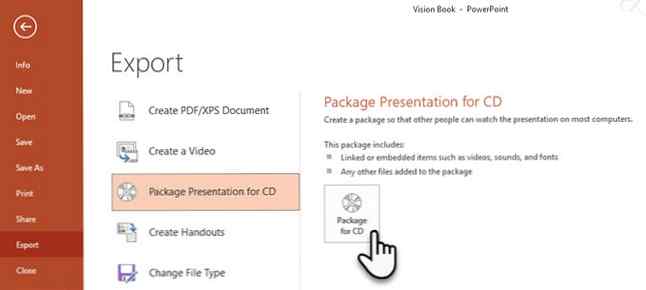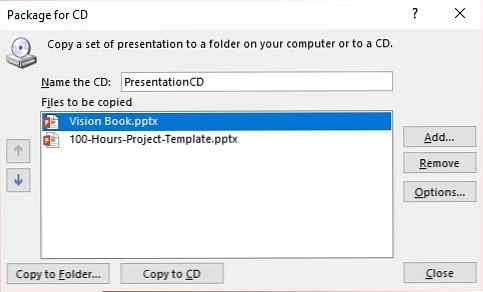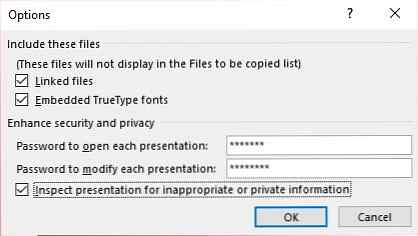Un sfat pentru a preveni dezastrele în PowerPoint

Accesul la internet wireless este disponibil aproape oriunde mergem acum. Dar vă ajută în continuare să aveți opțiuni de rezervă atunci când vă aflați în cutie într-un loc fără o legătură puternică sau cu alte impedimente wireless - mai ales atunci când oferiți o prezentare PowerPoint cu elemente web încorporate.
Nu vrei să fii prins cu o prezentare mortă care nu va porni pentru că nu ai acces la internet, nu-i așa?? Din fericire, Microsoft Office are o caracteristică care vă poate salva de astfel de dezastre de prezentare.
Stați în siguranță cu “Prezentare pachet pentru CD”
Un CD în vârsta de astăzi a norului? Ei bine, nu trebuie să fie un CD. Această caracteristică la îndemână a făcut parte din PowerPoint încă din versiunea 2007, când CD-urile erau rege, dar astăzi puteți “pachet” prezentări pentru aproape orice dispozitiv portabil.
PowerPoint creează un dosar cu toate elementele esențiale ale unei prezentări: fișiere multimedia, fonturi, foi de lucru Excel și alte fișiere legate. Puteți purta acest dosar sau îl puteți da cuiva. Pachetul include și PowerPoint Viewer. Oricine poate vedea prezentarea chiar dacă nu are PowerPoint pe mașina lor.
Iată cum să împachetați o prezentare:
- Deschideți prezentarea dvs. PowerPoint. Mergeți la Fișier Fișier> Export> Prezentare pachet pentru CD.
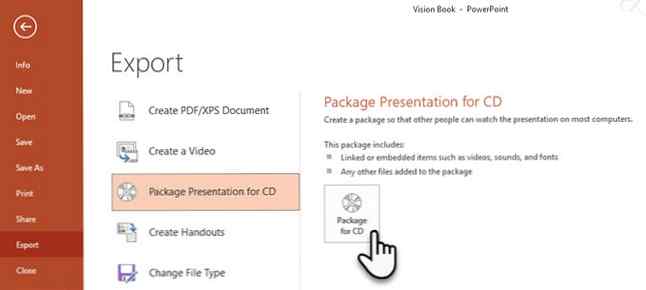
- Oferiți-le pachetului un nume descriptiv și ușor de înțeles.
- Click pe Adăuga dacă doriți să adăugați alte fișiere PowerPoint în pachet. Săgețile schimbă ordinea prezentării.
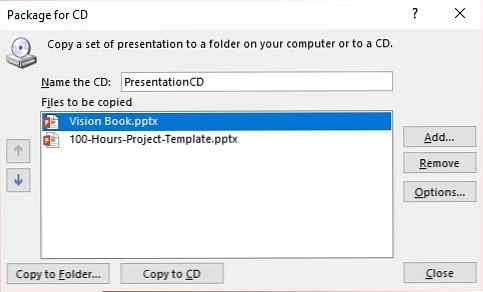
- Click pe Opțiuni. Asigurați-vă că fișierele care sunt legate de prezentarea dvs. vor fi pachetul. Selectează Fișierele conectate Caseta de bifat.
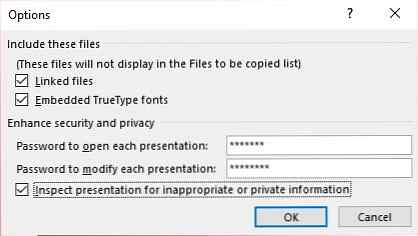
- Pentru a utiliza fonturile TrueType încorporate, selectați Fonturi TrueType încorporate Caseta de bifat.
- Îmbunătățiți securitatea și confidențialitatea. Introduceți parola care ar trebui utilizată pentru a deschide prezentarea sau ao edita.
- Inspectați-vă prezentarea pentru date ascunse și informații personale. Doar selectați Controlați prezentarea pentru informații necorespunzătoare sau private înainte de a salva pachetul.
- În ultimul pas, puteți copia pachetul de prezentare pe un CD. Dar, deoarece acestea sunt aproape passé, utilizați Copiați în dosar. Introduceți un nume de folder și o locație, apoi faceți clic pe OK.
Un instrument rar folosit dar util
Am folosit-o o dată sau de două ori. Nu are o copie de rezervă este o greșeală în PowerPoint 9 Greseli în PowerPoint de evitat pentru prezentări perfecte 9 Greseli PowerPoint de evitat pentru prezentări perfecte Este ușor să ștergi prezentarea PowerPoint. Să aruncăm o privire la greșelile pe care le facem probabil atunci când prezentăm prezentarea dvs. și cum să le corectăm. Citește mai mult ne putem permite să ne permitem. Prezentarea pachetului pentru CD simplifică întreaga mișcare a fișierelor conectate într-o scurtă perioadă de timp. Păstrați toate activele într-un singur folder când creați prezentarea. Face totul mult mai bine organizat.
Prezentarea pachetului pentru CD-ul a fost salvată înainte?
Image Credit: Christian Bertrand prin Shutterstock
Explorați mai multe despre: Microsoft Office 2016, Microsoft PowerPoint, Prezentări.